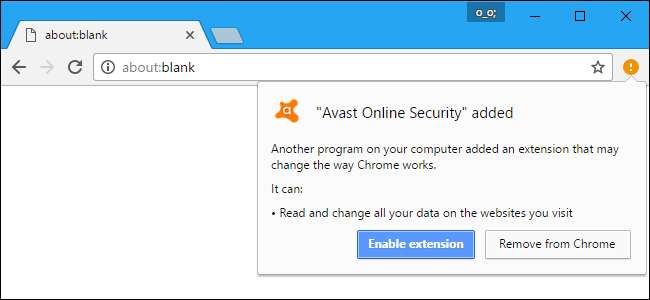
アバスト 異常にうるさいです ウイルス対策アプリケーション 。通知を声に出して話し、広告を表示し、多くの追加ソフトウェアをバンドルします。これらの煩わしさの一部(またはすべて)を無効にして、アバストを静めることができます。
関連: Windows 10に最適なアンチウイルスは何ですか? (Windows Defenderで十分ですか?)
次の手順は、アバストの無料アンチウイルスソフトウェアを使用して実行されました。アバストの無料バージョンでは、他のアバスト製品のポップアップ「オファー」以外のすべてを無効にすることができます。これは、無料版を使用するために支払う価格です。おすすめのウイルス対策プログラムの詳細については、こちらをご覧ください。 このガイド 。
インストールをカスタマイズして、不要な余分なものを削除します
アバストのインストール中に、「カスタマイズ」リンクをクリックして、アバストが不要な追加のソフトウェアをインストールしないようにすることができます。
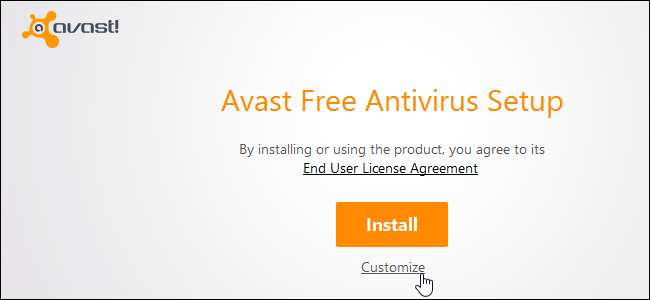
すでにアバストをインストールしていて、[インストールのカスタマイズ]画面をもう一度実行する場合は、[コントロールパネル]> [プログラムのアンインストール]に移動して、リストの[アバスト]をダブルクリックします。
アバストウィンドウの「変更」リンクをクリックして、インストールするコンポーネントを選択します。
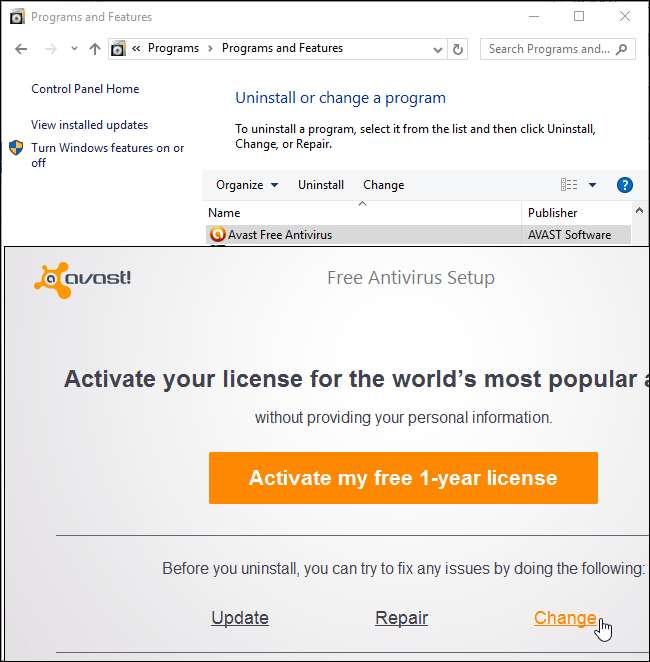
関連: アンチウイルスのブラウザ拡張機能を使用しないでください:実際には安全性が低下する可能性があります
デフォルトでは、アバストは「推奨される保護」をインストールします。これには、完全に独立した「SafeZoneブラウザ」、2つの異なるブラウザ拡張機能、VPNサービス、パスワードボールト、PCクリーンアッププログラム、他のデスクトップソフトウェアのアップデートをチェックするユーティリティが含まれます。 。
ウイルス対策のブラウザ拡張機能を使用しないことをお勧めします 。私たちも好む 他のVPNサービス 、 パスワードマネージャー 、および PCクリーニングツール 。このようなものは必要ありません。
ここでアバストのどの部分をインストールするかを正確に選択するか、「どのコンポーネントをインストールしますか?」をクリックするだけです。ボックスをクリックし、「最小限の保護」を選択して、ウイルス対策ソフトウェアのみを取得します。
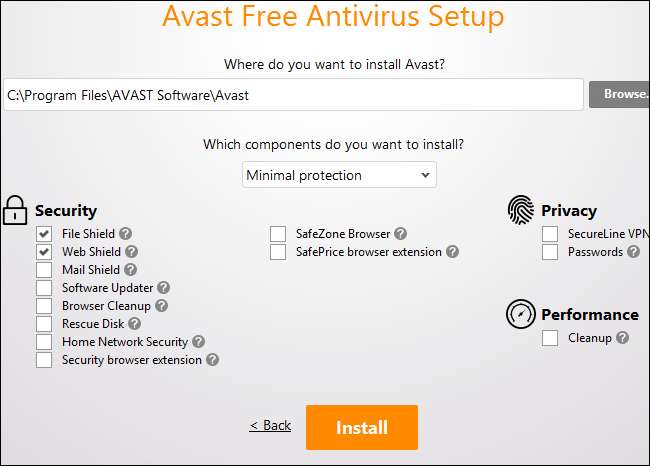
アバストのサウンドを無効にする
アバストの残りの設定は、ユーザーインターフェイスで利用できます。アクセスするには、通知領域にあるオレンジ色の「アバスト」アイコンを左クリックするか、右クリックして「アバストユーザーインターフェイスを開く」を選択します。この円形のアイコンは、システムトレイアイコンの左側にある上矢印の後ろに隠れている場合があります。
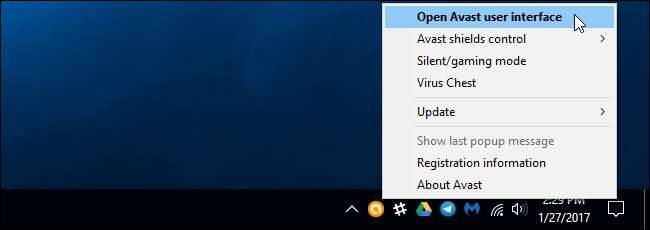
アバストウィンドウの右上隅にある歯車の形をした「設定」アイコンをクリックして、設定画面を開きます。

[一般]ペインの下の[サウンド]カテゴリを展開して、サウンドオプションを見つけます。 「アバストサウンドを有効にする」オプションのチェックを外すと、アバストを完全に無音にすることができます。
アバストの音声による通知だけが煩わしい場合は、ここで[ナレーションの音を使用する(利用可能な場合)]チェックボックスをオフにすることができます。
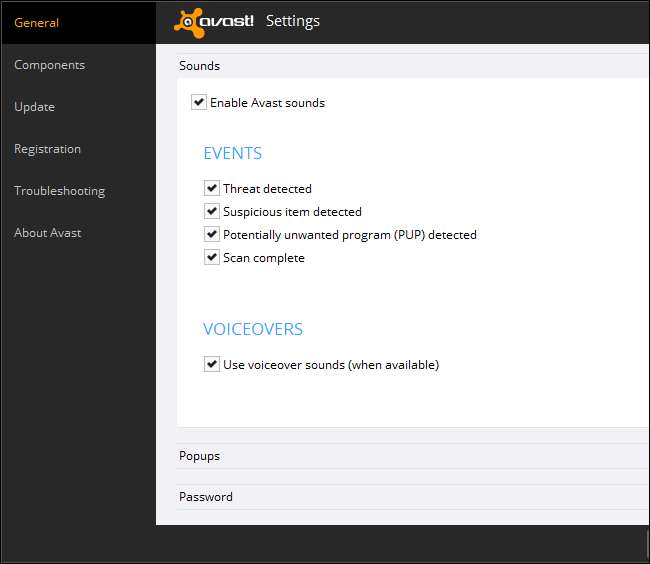
アバストのポップアップを(ほとんど)無効にする
アバストの設定ウィンドウの「一般」ペインの「ポップアップ」セクションを展開して、アバストのポップアップ設定を見つけます。
有料版のアバストをお持ちでない限り、アバスト製品のポップアップ追加を無効にすることはできません。その場合は、ここで[他のアバスト製品のポップアップオファーを表示する]チェックボックスをオフにすることができます。
ここで「0」秒間表示するように設定することで、他のタイプのポップアップ(情報、更新、警告、アラートのポップアップ)を無効にできます。
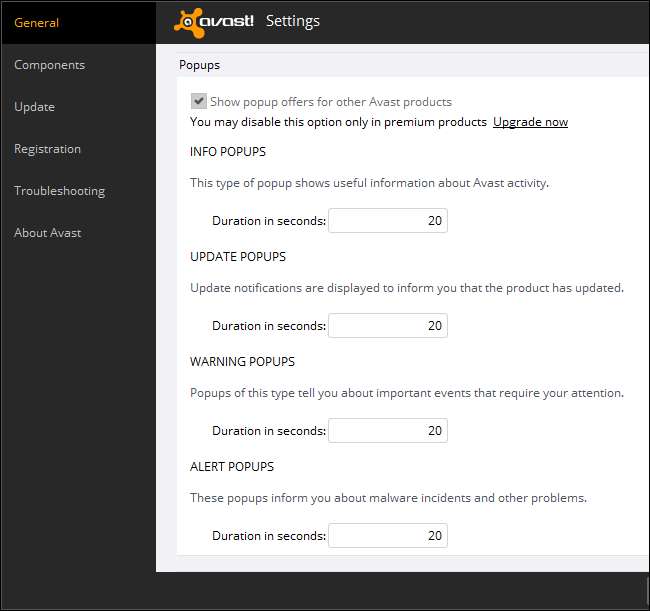
アバストは、ウイルス対策の更新が失敗したときにも通知を表示します。定期的に接続の問題が発生し、このエラーメッセージを表示したくない場合は、[設定]ウィンドウの[更新]セクションをクリックして、[エラーが発生した場合に通知ボックスを表示する]チェックボックスをオフにします。
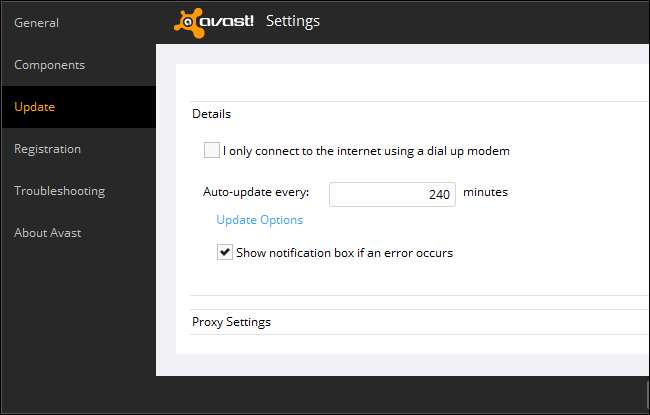
[全般]ペインの上部にある[サイレント/ゲームモード]チェックボックスをアクティブにして、サイレントモードを無効にするまですべてのアバストのポップアップメッセージを停止することもできます。
これにより、マルウェアが検出されたときにアバストが通知を表示するのを防ぐことができます。したがって、これはおそらく有効にする設定ではありません。
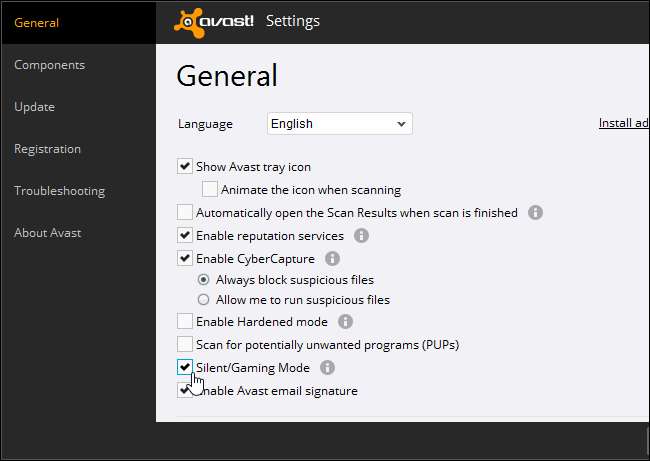
アバストのメール署名「機能」を無効にする
この機能はあなたを困らせることはありませんが、あなたがメールを送る相手を苛立たせます。アバストは、送信する電子メールに自動的に署名を追加し、それ自体を宣伝します。
この機能を無効にするには、アバストの設定ウィンドウの[全般]ペインで[アバストメールの署名を有効にする]オプションをオフにします。
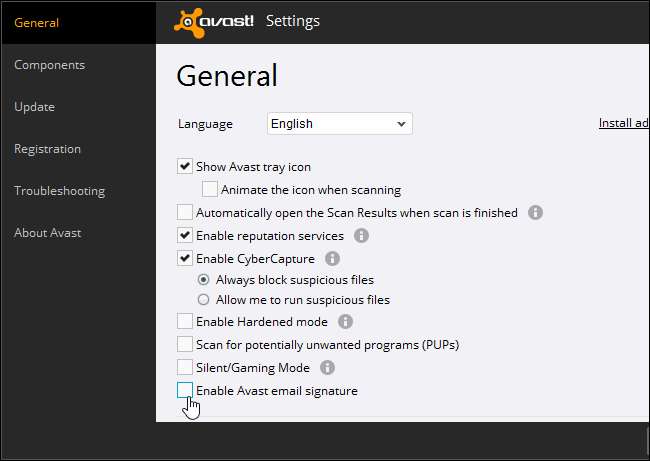
アバストはほとんど静かで、今は邪魔にならないようにして、バックグラウンドでPCを静かに保護する必要があります。アバストの有料製品のポップアップオファーのみが表示されます。







